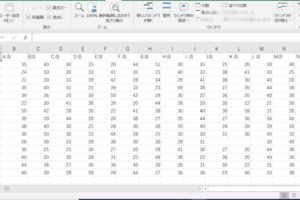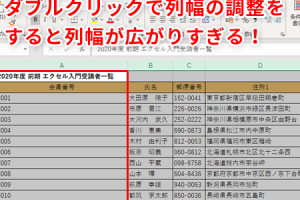Excel入力したら色が変わる設定で視覚化
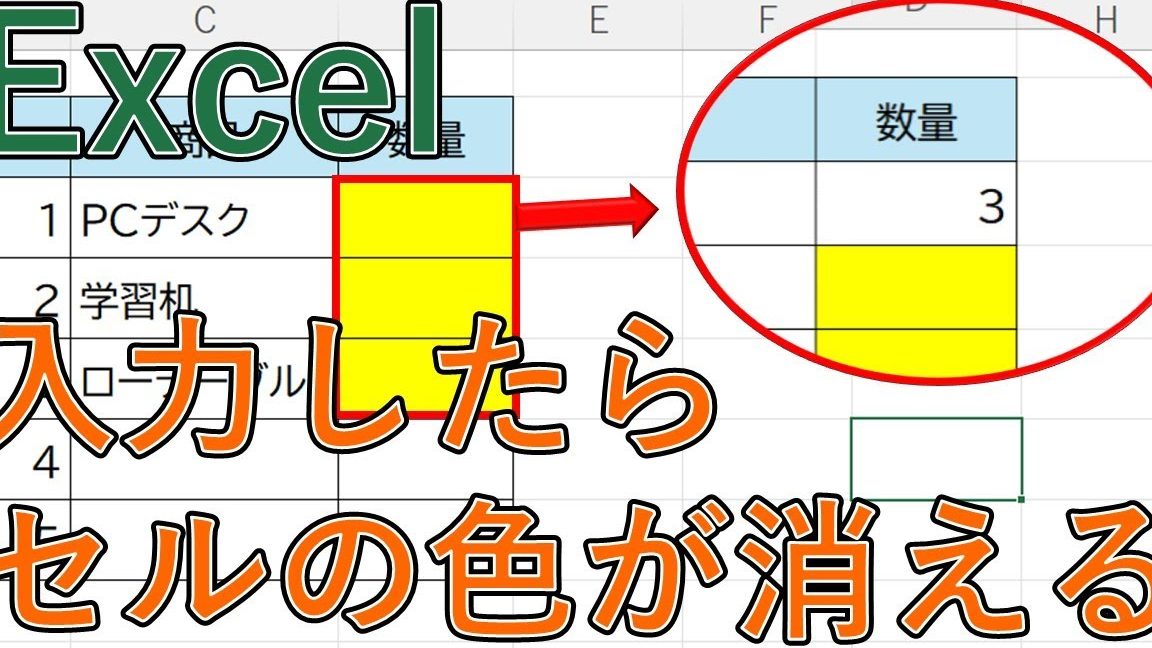
Excelを利用してデータを視覚的に表現する方法として、セルの値に応じて色が変わる設定を行うことがあります。この設定により、データの傾向やパターンをより簡単に把握することができます。具体的には、条件付き書式設定を利用して、特定の条件を満たすセルに色を付けることができます。例えば、売上データや進捗状況を色分けして表示することで、重要な情報を即座に認識できるようになります。このような視覚化技術を活用することで、データ分析の効率が向上します。
Excelの視覚化機能でデータを効果的に伝える
Excelの入力に応じて色が変わる設定を利用することで、データの視覚化が可能になります。これにより、データの傾向やパターンを簡単に把握できるようになります。
条件付き書式の基本
条件付き書式は、セルの値に基づいて書式を変更する機能です。たとえば、ある値以上のセルを強調表示することができます。これにより、重要なデータを一目で認識できます。 条件付き書式を設定するには、以下の手順に従います。
- 書式を変更したいセル範囲を選択します。
- 「ホーム」タブの「条件付き書式」をクリックします。
- 「新しいルール」を選択し、条件を設定します。
数式を使用した条件付き書式
数式を使用することで、より複雑な条件を設定できます。たとえば、他のセルの値に基づいてセルの色を変更することができます。 数式を使用した条件付き書式を設定するには、以下の手順に従います。
- 「条件付き書式」の「新しいルール」を選択します。
- 「数式を使用して、書式設定するセルを決定」を選択します。
- 数式を入力し、書式を設定します。
色のグラデーションを使用した視覚化
色のグラデーションを使用することで、データの連続的な変化を視覚化できます。たとえば、ヒートマップを作成することができます。 色のグラデーションを設定するには、以下の手順に従います。
- セル範囲を選択します。
- 「条件付き書式」の「色のスケール」を選択します。
- 色の組み合わせを選択します。
アイコンセットを使用した視覚化
アイコンセットを使用することで、データの状態を視覚的に表現できます。たとえば、進行状況をアイコンで表示することができます。 アイコンセットを設定するには、以下の手順に従います。
- セル範囲を選択します。
- 「条件付き書式」の「アイコンセット」を選択します。
- アイコンの組み合わせを選択します。
複数の条件を組み合わせた視覚化
複数の条件を組み合わせることで、より複雑なデータを視覚化できます。たとえば、複数の条件を満たすセルを強調表示することができます。 複数の条件を組み合わせた条件付き書式を設定するには、以下の手順に従います。
- 「条件付き書式」の「新しいルール」を選択します。
- 複数の条件を設定し、書式を設定します。
- 条件を組み合わせて適用します。
詳細情報
Excelでセルの色を自動的に変更する方法は?
Excelで条件付き書式を使用することで、セルの色を自動的に変更することができます。具体的には、ルールを設定して、特定の条件を満たした場合にセルの色を変更することができます。
条件付き書式のルールとは何ですか?
条件付き書式のルールとは、セルの値や数式に基づいて、セルの書式を変更するための条件を定義するものです。例えば、数値範囲やテキストの内容に基づいて、セルの色を変更することができます。
Excelで色が変わる設定のメリットは?
Excelで色が変わる設定を使用することで、データの視覚化が容易になり、重要な情報にすぐに気付くことができます。また、データの分析が効率化され、業務の生産性が向上します。
条件付き書式を複数のセルに適用する方法は?
条件付き書式を複数のセルに適用するには、セル範囲を選択して、条件付き書式を設定する必要があります。また、コピー&ペーストや書式のコピーを使用して、他のセルに条件付き書式を適用することもできます。